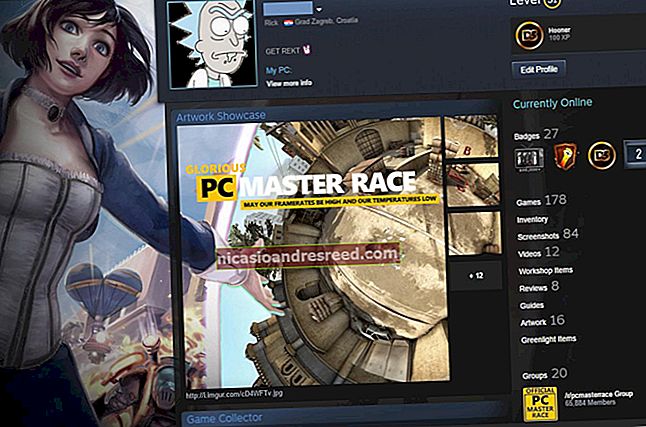Cách chuyển nhạc từ iTunes sang Android

iTunes có thể đã chết trên macOS, nhưng nó vẫn tồn tại và phát triển trên Windows. Bạn nên di chuyển khỏi iTunes, nhưng nếu bạn vẫn muốn đồng bộ hóa bộ sưu tập nhạc iTunes hiện có của mình với Android, bạn có thể làm theo các bước sau.
Bạn có một số tùy chọn để lựa chọn. Bạn có thể sử dụng ứng dụng Apple Music trên Android, chuyển các tệp của mình theo cách thủ công hoặc sử dụng các ứng dụng của bên thứ ba như DoubleTwist Sync để giữ cho bộ sưu tập nhạc của bạn được đồng bộ hóa chính xác.
Chuyển iTunes Music sang Android bằng Apple Music
Với sự tập trung của Apple hiện nay là Apple Music, iTunes đang bị bỏ lại phía sau. Không có ứng dụng iTunes cho Android, nhưng Apple cung cấp ứng dụng Apple Music trên các thiết bị Android.
Bạn có thể đồng bộ bộ sưu tập nhạc iTunes của mình với Android bằng ứng dụng Apple Music. Bạn chỉ cần đảm bảo rằng iTunes trên PC và ứng dụng Apple Music đều được đăng nhập bằng cùng một ID Apple. Bạn cũng cần phải là người đăng ký Apple Music hiện tại.
Bắt đầu bằng cách mở iTunes trên PC của bạn và nhấp vào Chỉnh sửa> Tùy chọn.

Trong tab “Chung”, hãy đảm bảo rằng tùy chọn cho “Thư viện nhạc iCloud” được bật và sau đó nhấp vào “OK” để xác nhận.

Nếu bạn cần bắt đầu đồng bộ hóa các bài hát với bộ nhớ iCloud theo cách thủ công, hãy nhấp vào Tệp> Thư viện> Cập nhật Thư viện Nhạc iCloud.

Bạn có thể cần đợi một khoảng thời gian để toàn bộ thư viện của mình đồng bộ hóa với iCloud. Rất tiếc, iTunes không có thanh tiến trình rõ ràng cho biết mất bao lâu để quá trình này hoàn thành.
Sau khi thư viện iTunes của bạn được đồng bộ hóa hoàn toàn với iCloud, hãy mở ứng dụng Apple Music trên Android và nhấn vào tab “Thư viện” ở dưới cùng.

Bộ sưu tập nhạc iTunes của bạn sẽ được liệt kê ở đây. Nhấn vào một trong các tab có liên quan, chẳng hạn như “Nghệ sĩ” hoặc “Bài hát”. Nhấn vào một trong các bài hát hoặc nghệ sĩ để bắt đầu phát nhạc của bạn.
Nếu bạn muốn nhạc của mình có sẵn để phát lại ngoại tuyến, hãy nhấn vào biểu tượng tải xuống trong tab “Bài hát” hoặc trong danh sách “Album” riêng lẻ.

Sao chép thủ công các tệp nhạc của bạn từ iTunes sang Android
Thật không may, Android không phù hợp tốt với hệ sinh thái của Apple. Mặc dù iTunes sẽ đồng bộ hóa các tệp nhạc với các thiết bị iOS và iPadOS, nhưng nó sẽ không tương tự với các thiết bị Android. Thay vào đó, bạn sẽ cần sao chép thủ công thư viện nhạc của mình sang Android.
LIÊN QUAN:Cách sao chép nhạc vào điện thoại Android của bạn
Có rất nhiều phương pháp để thực hiện việc này, bao gồm truyền tệp qua kết nối USB trực tiếp giữa PC và Android của bạn, bằng cách sử dụng bộ nhớ đám mây như Google Drive hoặc bằng cách sử dụng ổ đĩa flash với bộ điều hợp USB OTG phù hợp.
Nếu bạn đang chuyển nhạc iTunes sang Android qua kết nối USB trực tiếp và giả sử nhạc iTunes của bạn đang được giữ trong thư mục nhạc iTunes mặc định, hãy mở Windows File Explorer và đi tới “C: \ Users \ Music \ iTunes \ Thư mục iTunes Media \ ”.
Thay thế bằng thư mục tài khoản người dùng của bạn. Từ đây, chọn các thư mục chứa các tệp nhạc của bạn, sau đó nhấp chuột phải và nhấn “Sao chép” hoặc nhấn Ctrl + C.

Xem thiết bị Android của bạn trong Windows File Explorer. Chọn một vị trí phù hợp trên thiết bị của bạn và sau đó dán các thư mục iTunes đã sao chép của bạn vào vị trí đó bằng cách nhấn Ctrl + V trên bàn phím hoặc nhấp chuột phải và chọn nút “Dán”.

Sau khi sao chép, hãy sử dụng ứng dụng âm nhạc Android của bên thứ ba để phát bộ sưu tập nhạc trên thiết bị Android của bạn.
Truyền nhạc của bạn bằng DoubleTwist Sync
Nếu bạn đang tìm kiếm một phương pháp dễ dàng hơn để chuyển các tệp nhạc giữa iTunes và Android, thì một giải pháp thay thế cho việc truyền tệp thủ công là DoubleTwist Sync.
Phần mềm này dành cho Windows thu hẹp khoảng cách giữa Android và iTunes. Nó cho phép bạn đồng bộ bộ sưu tập nhạc của mình giữa các thiết bị Android và iTunes theo cả hai hướng. Các tệp nhạc mới trên thiết bị Android của bạn sẽ đồng bộ với iTunes và ngược lại.
Nó cũng sẽ hoạt động qua Wi-Fi, cho phép bạn truyền các tệp nhạc của mình mà không cần kết nối USB trực tiếp.
Bắt đầu bằng cách tải xuống và cài đặt phần mềm doubleTwist vào PC của bạn. Sau khi mở DoubleTwist Sync, bạn sẽ được yêu cầu kết nối thiết bị của mình qua USB hoặc sử dụng ứng dụng AirSync để kết nối qua Wi-Fi.
AirSync không miễn phí, vì vậy, phương pháp rẻ nhất là kết nối thiết bị của bạn bằng USB.

Sau khi bạn kết nối thiết bị Android của mình, doubleTwist sẽ hiển thị dung lượng đã sử dụng và còn trống trên thiết bị của bạn. Nhấp vào tab "Âm nhạc" trên menu trên cùng.
Nếu bạn muốn đồng bộ hóa tệp từ iTunes với Android, hãy nhấp vào hộp kiểm “Đồng bộ hóa âm nhạc”. Bạn cũng sẽ cần nhấp vào hộp kiểm cho các danh mục phụ được liệt kê, bao gồm “Album” và “Nghệ sĩ”.
Nếu bạn cũng muốn đồng bộ hóa tệp từ Android trở lại iTunes, hãy nhấp vào hộp kiểm “Nhập nhạc và danh sách phát mới”.

Khi bạn đã sẵn sàng bắt đầu đồng bộ hóa các tệp của mình, hãy nhấp vào nút “Đồng bộ hóa ngay bây giờ”. Các tệp nhạc iTunes của bạn sẽ bắt đầu chuyển sang thiết bị Android của bạn, trong khi mọi tệp nhạc bị thiếu trên thiết bị Android của bạn sẽ chuyển sang PC để tham gia phần còn lại của bộ sưu tập iTunes của bạn.
Khi quá trình này hoàn tất, bạn có thể bắt đầu phát nhạc trên cả PC và thiết bị Android của mình bằng ứng dụng phát lại nhạc phù hợp.
Google Play Âm nhạc và YouTube Âm nhạc
Trước đây, chúng tôi đã đề xuất Google Play Âm nhạc như một tùy chọn để sao chép nhạc sang Android. Rất tiếc, YouTube Music hiện là ứng dụng âm nhạc mặc định trên các thiết bị Android và Google Play Âm nhạc sẽ sớm bị ngừng cung cấp.
Với ý nghĩ đó, chúng tôi không còn khuyên bạn nên sử dụng Trình quản lý âm nhạc của Google Play như một cách để di chuyển các tệp nhạc từ PC sang Android. Hiện tại, YouTube Music không đi kèm với Trình quản lý âm nhạc của Google Play.
Nếu bạn muốn đồng bộ hóa bộ sưu tập iTunes của mình với Android theo cách thủ công, tốt hơn hết bạn nên sử dụng ứng dụng Apple Music, chuyển các tệp của bạn theo cách thủ công hoặc sử dụng phương pháp của bên thứ ba như doubleTwist để thay thế.